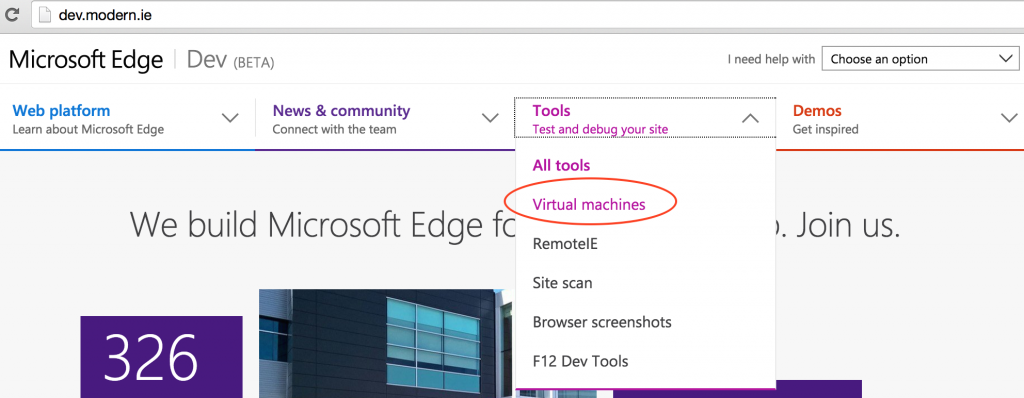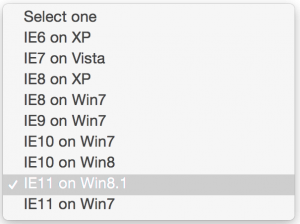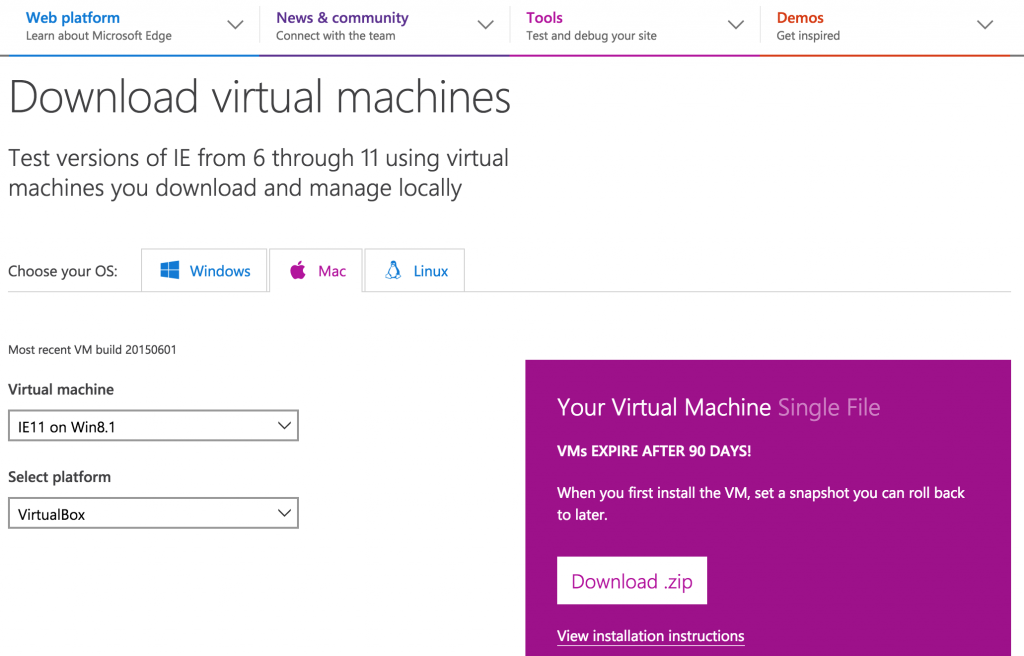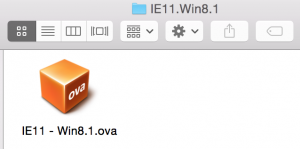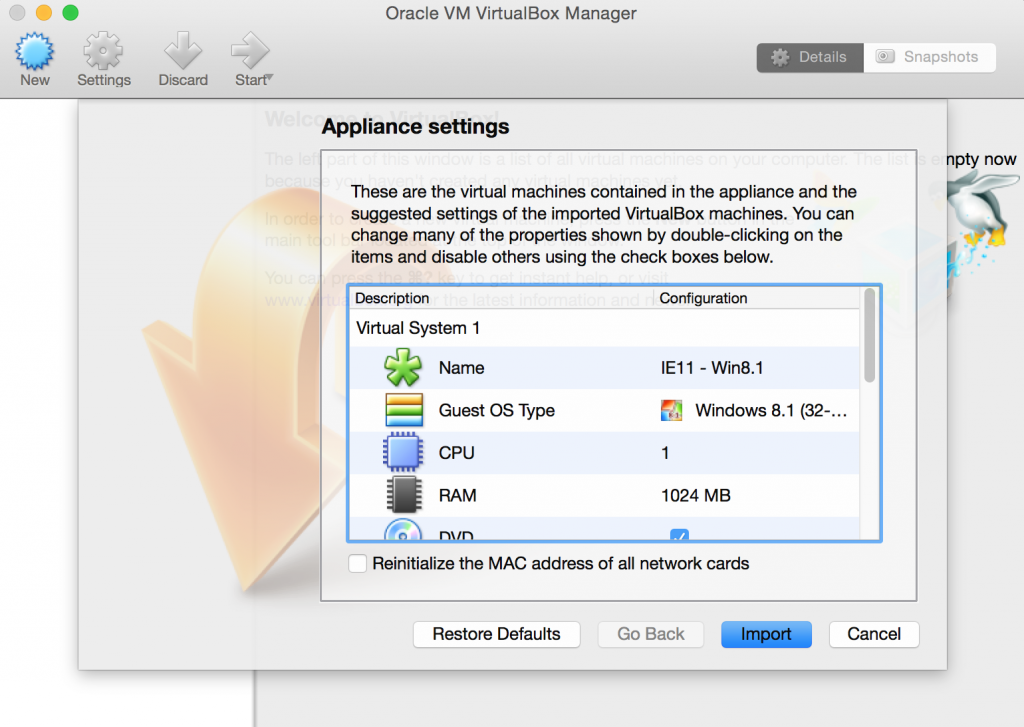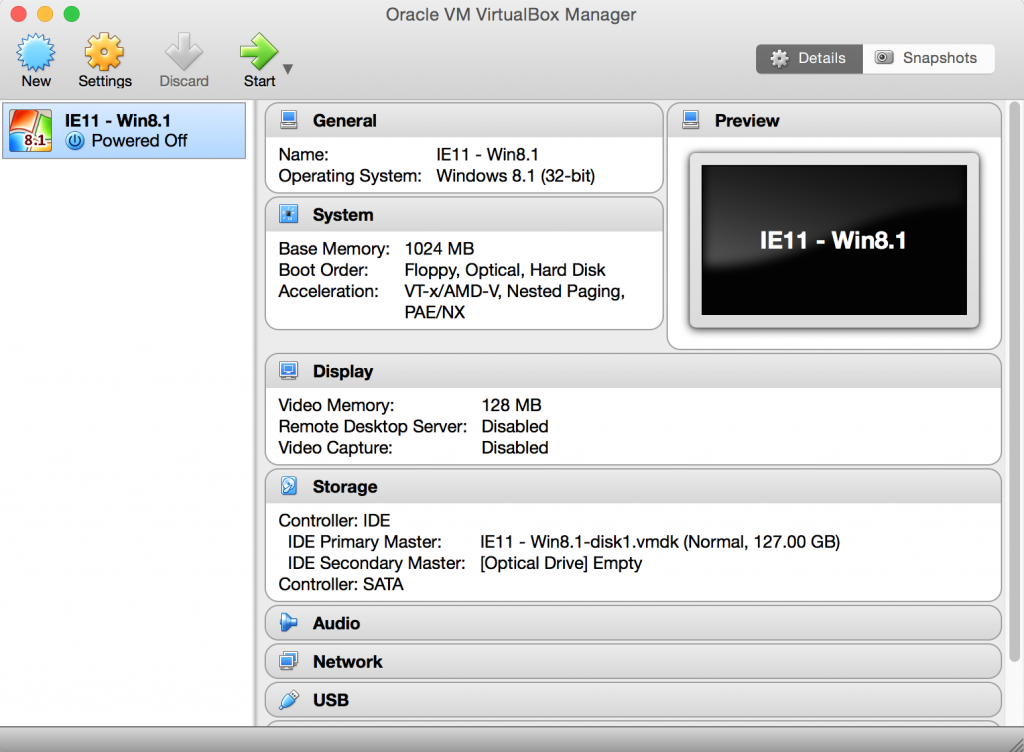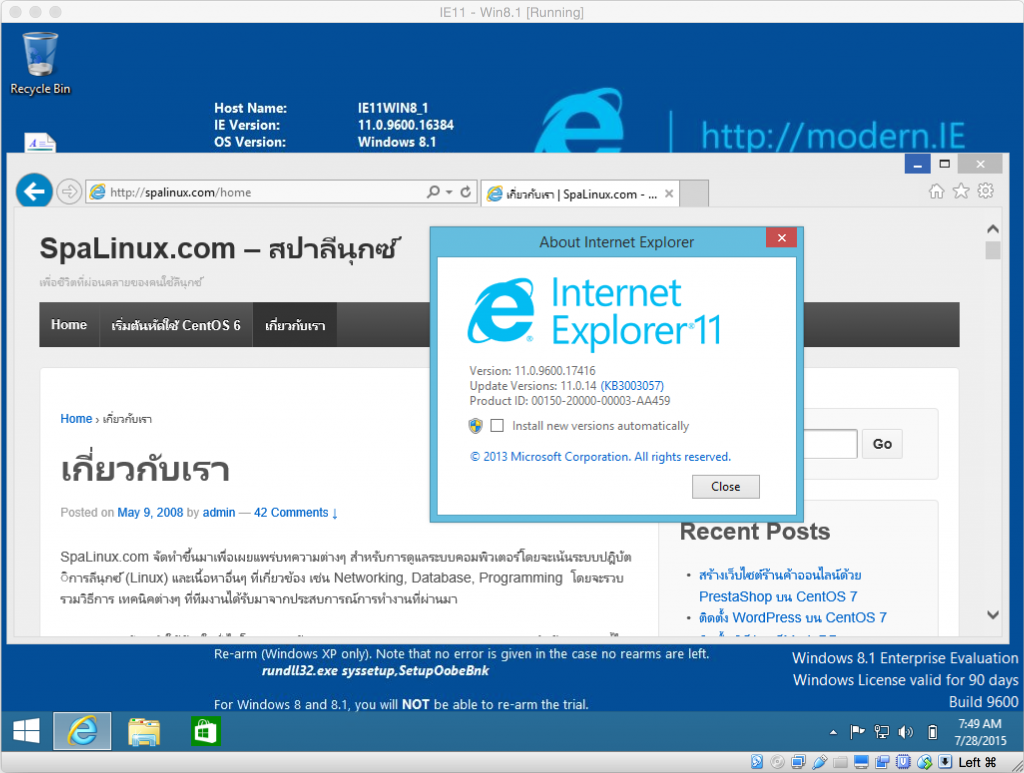แทนที่ต้องไปหาเครื่อง หาแผ่นซีดีเพื่อลง Windows แล้วต้องหาวิธีติดตั้ง IE เวอรชันต่างๆ สำหรับทดสอบหน้าเว็บไซต์ของเรา ว่าแสดงผลตามที่ออกแบบไว้หรือไม่ ขอแนะนำให้ลองใช้ Modern.IE ซึ่งทางไมโครซอฟท์พัฒนาขึ้นมา ให้ผู้ใช้งานสามารถเลือกดาวน์โหลดไฟล์ในรูปแบบ Virtual Machine เพื่อนำไปเปิดในโปรแกรมเช่น VirtualBox, VMware, Parallels, HyperV สร้างเครื่องจำลองในการทดสอบได้ โดยมีตั้งแต่ IE6 บน Windows XP จนถึง IE11 บน Windows 8.1
ปัญหาอย่างหนึ่งของเว็บโปรแกรมเมอร์ ก็คือหลังจากออกแบบสร้างเว็บไซต์เป็นที่เรียบร้อย ตอนนำไปให้ผู้ใช้งานลองทดสอบดู ผลกลับกลายเป็นว่า รูปแบบหน้าเว็บไซต์นั้นกลับแสดงผลผิดเพี้ยนไปอย่างมาก
สาเหตุหนึ่งเกิดจากผู้ใช้งานใช้ browser คนละโปรแกรม คนละเวอร์ชัน ที่มีการแปรความหมายของ HTML, CSS, หรือ JavaScript เพื่อแสดงผลไม่เหมือนกัน
ต้องยอมรับว่าระบบปฏิบัติการยอดนิยมของฝั่งผู้ใช้งานก็ยังคงเป็น Windows อยู่ แต่ปัญหาก็คือ Windows มีหลากหลายเวอร์ชันมาก และในแต่ละเวอร์ชันก็ยังใช้ browser แตกต่างกันด้วย โดยเฉพาะ IE หรือ Internet Explorer ที่มีการเปลี่ยนแปลง
หากคุณอยากจะทดสอบดูว่า หน้าเว็บไซต์ที่สร้างขึ้นมา ถ้าเปิดด้วย IE เวอร์ชันต่างๆ กัน จะได้หน้าตาออกมาเป็นอย่างไร พอรับได้ไหม หรือต้องปรับแก้อะไรเพิ่มเติม
แทนที่จะใช้โปรแกรมจำลอง หรือปลั๊กอินของ browser ลองดาวน์โหลด Virtual Machine จาก Modern.IE ซึ่งเปรียบเสมือนเราใช้เครื่องจริง Windows จริงในการทดสอบเลย
ขั้นแรกเข้าหน้าเว็บไซต์ Modern.IE คลิกที่แท็ป Tools แล้วคลิกลิงก์ Virtual machines เพื่อดาวน์โหลดไฟล์
ในหน้า Download virtual machines คลิกแท็ป OS ที่คุณใช้อยู่ แล้วเลือก Virtual machine ที่คุณต้องการ
ณ ตอนที่เขียนบนความ มีตั้งแต่ IE6 on XP จนถึง IE11 on Win8.1
เลือก platform หรือโปรแกรม Virtual Machine ที่คุณใช้อยู่ ในที่นี้ขอเลือก VirtualBox
หลังจากเลือก Virtual machine และ platform เรียบร้อย ด้านขวามือจะมีปุ่มให้กดดาวน์โหลดไฟล์ .zip
ขนาดไฟล์จะค่อนข้างใหญ่ ประมาณ 5 GB
หลังจากดาวน์โหลดไฟล์เรียบร้อยแล้ว เนื่องจากอยู่ในรูปแบบ .zip ต้องแตกไฟล์ (extract) ไฟล์ที่ได้ก่อนใช้งาน
ตัวอย่างไฟล์ที่ได้
ดับเบิ้ลคลิกที่ไฟล์ เพื่อนำเข้าโปรแกรม Virtual Machine
ตัวอย่างหน้าจอการนำเข้า (Import) โปรแกรม VirtualBox
กดปุ่ม Import
หลังนำเข้าเสร็จสิ้น ตอนนี้เราก็มีเครื่องเสมือน (Virtual Machine) เพิ่มอีกเครื่อง เป็น Windows ที่มี IE ติดตั้งตามเวอร์ชันที่เราระบุตอนดาวน์โหลด
ลองกดปุ่ม Start เพื่อเปิดเครื่องเสมือน
ตัวอย่างหน้าจอการใช้งาน IE11 บน Windows 8.1
เครื่องเสมือนนี้สามารถใช้งานได้ 90 วัน (Windows License valid for 90 days)